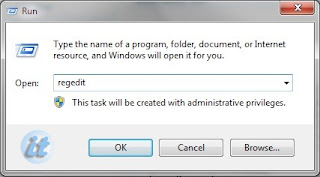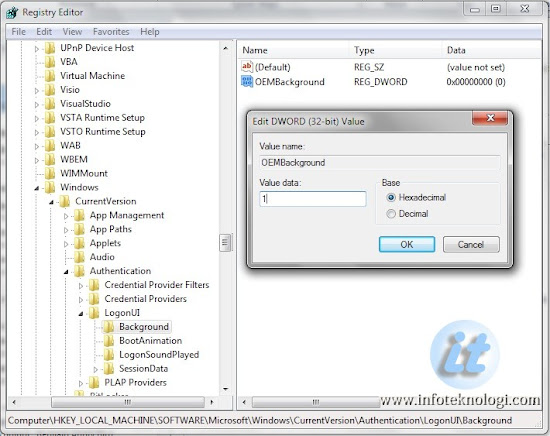Mungkin untuk sebagian orang yang belum tau bagaimana membuka Deep Freeze tapi lupa
passwordnya. Apa harus install ulang Windows? Jawabannya tidak perlu :D
Kali ini saya akan memberitahukan bagaimana cara membuka Deep Freeze
tanpa harus memasukan password :D
tapi jangan dilakuin tanpa seizin yang punya komputernya ya :(
Baiklah langsung saja, caranya yaitu dengan menggunakan perangkat lunak
yang salah satunya bernama Anti Deep Freeze.
Langkah - langkah cara pemakaiannya :
1. Download terlebih dahulu disini
2. Jika sudah selesai download, Extract filenya
3. Lalu klik 2x file yang telah di Extract tadi
4. Pilih "Open New Process", lalu klik "Start"

5. Jika berhasil, maka Deep Freeze akan muncul dengan sendiri
6. Klik OK pada Deep Freeze tanpa perlu memasukan password
7. Matikan Deep Freeze & Restart Komputer
Setelah komputer nyala kembali Deep Freeze pun mati. Tinggal install aja
software yang ingin kamu install. :D
Mudah bukan? ^_^
Semoga bisa membantu bagi yang lupa password Deep Freeze :D
Read more:
http://cafe-sukmana.blogspot.com/2013/04/cara-membuka-deep-freez-tanpa-password.html#ixzz3reFspYsg
Copy the BEST Traders and Make Money : http://bit.ly/fxzulu
passwordnya. Apa harus install ulang Windows? Jawabannya tidak perlu :D
Kali ini saya akan memberitahukan bagaimana cara membuka Deep Freeze
tanpa harus memasukan password :D
tapi jangan dilakuin tanpa seizin yang punya komputernya ya :(
Baiklah langsung saja, caranya yaitu dengan menggunakan perangkat lunak
yang salah satunya bernama Anti Deep Freeze.
Langkah - langkah cara pemakaiannya :
1. Download terlebih dahulu disini
2. Jika sudah selesai download, Extract filenya
3. Lalu klik 2x file yang telah di Extract tadi
4. Pilih "Open New Process", lalu klik "Start"

5. Jika berhasil, maka Deep Freeze akan muncul dengan sendiri
6. Klik OK pada Deep Freeze tanpa perlu memasukan password
7. Matikan Deep Freeze & Restart Komputer
Setelah komputer nyala kembali Deep Freeze pun mati. Tinggal install aja
software yang ingin kamu install. :D
Mudah bukan? ^_^
Semoga bisa membantu bagi yang lupa password Deep Freeze :D
Read more:
http://cafe-sukmana.blogspot.com/2013/04/cara-membuka-deep-freez-tanpa-password.html#ixzz3reFspYsg
Copy the BEST Traders and Make Money : http://bit.ly/fxzulu